Firmware és villogó alaplapok BIOS

- 4912
- 468
- Orosz Ákos
BEVEZETÉS: Miért Flash BIOS?
Ma megpróbáljuk tanulmányozni a következő kérdést: Hogyan lehet villogni a BIOS -t az ASUS vagy a Gigabyte alaplapon (laptopon, személyi számítógépen). Ezért az indítók számára érdemes megvitatni, hogy általában miért villog a BIOS? Nem leszünk szóbeli, és azt mondjuk, hogy, mint bármely abszolút eszköz bármely frissítéséhez, itt a firmware arra is szolgál, hogy javítsa a termék munkáját.
Gondolhatja, hogy ez érthető, de másrészt ítéljen meg magadnak: Valamikor a BIOS -t az alaplapon villogta? A válasz valószínűleg negatív lesz. Ha ez pozitív, akkor gratulálhatunk neked - sokkal könnyebb lesz a következő manipulációk elvégzése. Nem világos azonban, hogy mit csinál a hálózaton, a válaszok keresése érdekében. Tehát, ha még soha nem varrottál BIOS -t, akkor jobb, ha már korábban is gondolkodik, esetleg végzetes hibát követni. Miért végzetes? Egyszerűen véletlenül letilthatja az alkatrészeket. Akkor szakemberek segítsége nélkül nem teheted meg. Ezért fogunk tovább beszélni azokról a pillanatokról, amelyekre emlékezni kell, mielőtt villognánk a bios gigabájt vagy az Asus -t.

Az alaplap BIOS -ja - egy nagyon felelősségteljes folyamat. Ne tegye meg, ha nem biztos benne, hogy szükség van
Amit tudnod kell a BIOS firmware előtt?
- Mindenekelőtt természetesen ajánlott önmagában semmit sem tenni, ha újonnan érkezett ebben a kérdésben. Mert senki sem felel az elvégzett tevékenységekért, kivéve magad. Jobb, ha kapcsolatba lép a megfelelő központok szakembereivel, ha a BIOS -ot kell villognia.
- Biztosítsa a számítógép vagy a laptop megszakítás nélküli működését! Ellenkező esetben maradhat egy „törött vályúval”: a szoftver megszakad. És erre egyáltalán nincs szükségünk, ezért vigyázzon a személyi számítógép munkájára.
- Miután a laptopokról beszéltünk, ne feledje, hogy az eszköz egyes alkotóelemeinek (például az alaplapnak) bontásával nem cserélhetnek el - nem tudnak újabb díjat fizetni, ha a régi lebomlik.

Ügyeljen arra, hogy a BIOS által telepített berendezés modelljével összhangban - különben a következmények szomorúak lehetnek
- Csak arra az esetre, ha a fontos adatokat nemcsak a számítógépről, hanem a számítógépről, hanem a fontos adatokról is javasoljuk.
- A BIOS firmware frissítésének számos módja van, de ma megvizsgáljuk a legnépszerűbb és legbiztonságosabb. Úgy, hogy szinte minden felhasználó önmagában megismételje ezeket az eljárásokat.
A szükséges fájlok előkészítése
- Először látnia kell a BIOS verzióját (ezt a példát az ASUS eszközökön vesszük figyelembe). Ehhez menjen bele, amikor számítógépet vagy laptopot indít. Ezután csoportokra osztjuk a régi verzióval és az új.
- Ha van egy BIOS program felülete egy szürke vagy kék háttérrel, és csak billentyűzettel dolgozik, akkor van egy régi BIOS. A modul verzióját az Eszközök lapon láthatja, majd indítsa el az ASUS EZ Flash 2 segédprogramot, ahol a szükséges információkat látja.
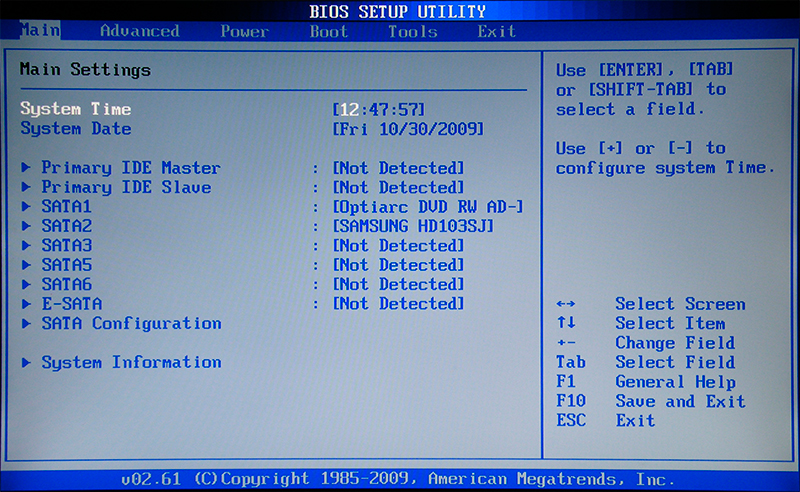
Így néz ki a régi BIOS verzió felülete
- Ha van egy új interfésze, amely úgy néz ki, mint egy űrhajó a régihez képest, akkor a szoftver verzió az első képernyőn jelenik meg az órától jobbra.
- Ezután el kell lépnie a vállalat webhelyére, és meg kell találnia a termék alaplapján található BIOS frissítési fájlt (azaz a táblájához). A BIOS egyik verziója nem adható ki.
- Ellenőrizzük, van -e új firmware, és letöltjük a dokumentumokat, amelyek pozitív választ adnak erre a kérdésre.
- Írja be ezt a fájlt a formázott FAT32 USB Flash meghajtóhoz. Kész!
Asus új BIOS
Hogyan lehet megérteni, hogy van egy új BIOS? Ehhez nagyon egyszerű: lépjen be a BIOS menübe, amikor bekapcsolja a számítógépet, majd figyeljen a külső program felületére. Ha ebben az ablakban működhet billentyűzettel és egérrel, ha az ablak nem úgy néz ki, mint egy standard BIOS (szürke vagy kék háttér egy félelmetes menüvel), de mint modern alkalmazás, akkor határozottan modern alaplapja van UEFI szabvány. Ez a szabvány megváltoztatta a régi BIOS rendszert, hogy a felhasználó számára könnyebb navigáljon a program programjában. Ezért külön köszönet a programozóknak és a fejlesztőknek az ilyen gondozásért.
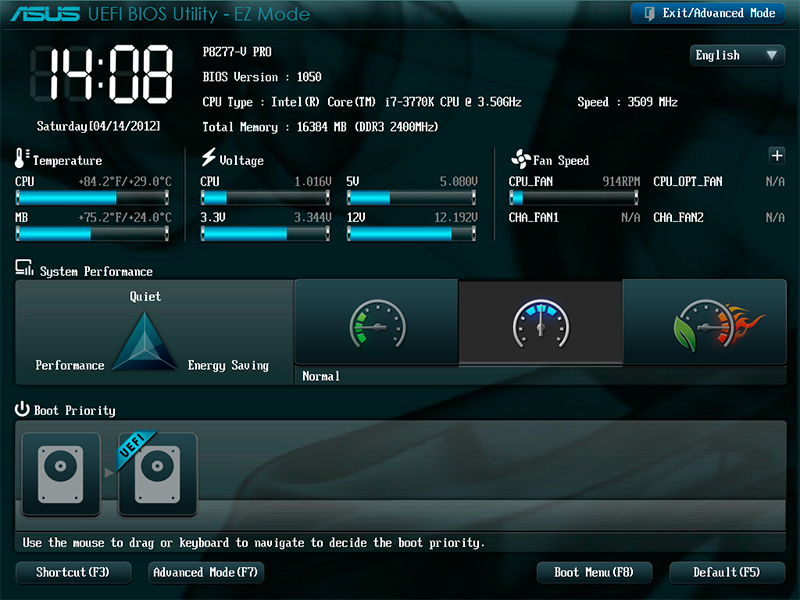
És így néz ki az új verzió
Tehát feltételezheti, hogy szerencsésebb vagy, mint azok, akiknek az alábbi utasításokat kell használniuk: frissítheti a firmware -t az Asus EZ Flash 2 nevű beépített program segítségével. Szóval mit kéne tenni?
- A BIOS ablakban válassza ki a pontot a "kiegészítő" oldal alján. A program tisztázza a műveletet - kattintson az OK gombra;
- Most a felső menüben keresse meg a "Szolgáltatás" fület, és kattintson rá. Ebben az ablakban csak a fent említett ASUS EZ flash segédprogramra lesz szükségünk;
- Ezután megtaláljuk a korábban rögzített firmware fájlt az alaplaphoz (ha nem érti, miről beszélünk - hogy elolvassuk a "Amit tudnod kell a BIOS firmware előtt" és "A szükséges fájlok előkészítése"! Ne építse fel magát is, hanem jobban olvassa el a javasolt információkat). Kattintson a fájlra a bal egérgombbal;
- Az új ablakban a segédprogram megkérdezi Önt, hogy elolvassa -e azt. Kattintson az OK gombra;
- Ismét egy értesítés kiugrik, ahol maga a BIOS frissítés van megadva - itt egyetértünk az OK gombkal;
- Várjuk a villogás végét. Ez a folyamat eltarthat egy ideig, ezért légy türelmes, és ne érintse meg semmit. Amikor véget ér, értesítést fog látni a frissítés sikeres befejezéséről. Kattintson az OK újra gombra;
- A rendszer újraindul a dobott BIOS paraméterekkel és annak új verziójával. Gratulálhatsz magadnak, mert biztonságosan megbirkózott a feladattal!
Asus Old Bios
Ha csalódott abban a tényben, hogy régi verziója van az egér támogatása és egy gyönyörű felület nélkül, akkor nem szabad nagyon idegesnek lennie. Igen, ez egy kicsit nehezebb lesz neked. De ez csak a segédprogram használatának kényelme szempontjából. Mellesleg, a frissítés ugyanazon Asus EZ Flash 2 programmal történik! Ismételten megismételjük, a különbség a modul régi és új verziója között csak az interfészen. Mit csinálsz?
- Természetesen az indítók számára a BIOS -ra megyünk;
- Ezután átlépjük a füleket a billentyűzet segítségével az előző előtti eszközökhöz;
- Itt el kell indítanunk a segédprogramunkat, ASUS van a Flash 2;
- Most az ablakban kiválasztjuk az elkészített flash meghajtót firmware fájlokkal. Ezt a fájlt kétszer kell megnyomni;
- Az értesítési ablakban megkérdezik, hogy frissíteni szeretné -e a BIOS -t? Úgy tűnik számunkra, ha elérte ezt a pillanatot, akkor biztonságosan kattinthat az Igenre. Ha azonban valamilyen oknál fogva meggondolta magát, akkor a No -ra kattintunk;
- Várjuk a villogás végét. Ez a folyamat eltarthat egy ideig, ezért légy türelmes, és ne érintse meg semmit. Amikor véget ér, a számítógép vagy a laptop újraindul, és a BIOS új verziója lesz;
- Gratulálhatsz magadnak, mert biztonságosan megbirkózott a feladattal!
Gigabájt
A vállalat alkalmazottai és szakemberei, amikor a BIOS szoftvert hoznak létre, nem találtak újra valami újat: azaz a termékek frissítéseinek telepítése nem különbözik a korábbi utasításoktól. Érdemes azonban emlékezni arra, hogy a program felülete kissé eltérhet, de a módszer ugyanaz marad. Ezért a felhasználók számára ez inkább plusz, mint mínusz - nem kell újat tanulnia, és ha már ismeri az ASUS alaplapján lévő BIOS firmware -jét egy laptopon vagy számítógépen, akkor nincs probléma a Reflash Reflash -vel. gigabájt, biztosan nem lesz.
A firmware megtalálása olyan egyszerű, mint valójában frissíteni: Az összes információ szabadon elérhető a vállalat hivatalos weboldalán az internethálózaton. Nem szükséges sokáig keresni, mivel a fejlesztők gondoskodtak a szükséges dokumentumok megtalálásának kényelméről, és nem rejtőztek el valahol a webhely menüjében. Mint fentebb említettem, a vállalat rendkívül nem javasolja, hogy egy ilyen művelet (azaz a BIOS villogjon), ha ez nem szükséges rendkívül szükséges. Az összes beépített alkatrész helyes és stabil működésével miért érintsen valamit? Mint tudod, az ilyen tevékenységek nem vezetnek semmi jót. Érdemes emlékezni arra is, hogy ha nem igazán tudsz megbirkózni a számítógépes berendezésekkel, akkor jobb, ha ezt az üzletet a különféle szervizközpontokban vagy műhelyekben szakembereknek biztosítjuk.
Az alaplap modul nevének pillanata továbbra is fontos: a gigabájt ugyanazt a megnevezést adhatja különböző modellekhez (például ha a második az első). De számukra teljesen különböző firmware fájlok lesznek: Ha a telepítés helytelen, akkor egyszerűen megszakíthatja a szoftvert, letilthatja. Ezért megismételjük magunkat, és emlékeztetünk arra, hogy nem éri meg a szeszélyedből.
Összefoglaljuk
A BIOS firmware vagy az ASUS alaplapon (vagy gigabájt) egy laptopon vagy számítógépen villog. Mielőtt folytatná ezeket a tevékenységeket, figyelembe kell venni számos olyan tényezőt, amelyek megvédhetik Önt az előre nem látható problémáktól és a bontásoktól. Érdemes megjegyezni, hogy a számítógépeken a BIOS program interfészének verziói eltérhetnek, tehát nem félünk, hanem egyszerűen keressük meg a megfelelő lehetőséget.
Ha nem biztos benne a képességeiben, jobb, ha ezt az üzletet a mesternek biztosítja, különösen az alaplap valódi problémáival: talán a kudarc nem a hardver munkájában rejlik, de érdemes teljesen kicserélni a díjat. Ne felejtsd el azt sem, hogy ha a laptop tábláján károsodnak, akkor nem cserélheti ki. Akkor elmondhatja a készüléket "búcsút". Reméljük azonban, hogy sikerült, és semmi sem tört. Ne felejtsd el megosztani véleményét és tapasztalatait a megjegyzésekben!
- « Vannak -e vírusok a Windows Phone -on, és hogyan lehet ellenőrizni a jelenlétüket
- Hogyan készül az oldal fordítása a böngészőben »

